Pages – Benutzerhandbuch für iPhone
- Willkommen
-
- Einführung in Pages
- Textverarbeitungs- oder Seitenlayoutdokument?
- Einführung in Bilder, Diagramme und andere Objekte
- Suchen nach einem Dokument
- Öffnen eines Dokuments
- Sichern und Benennen eines Dokuments
- Drucken eines Dokuments oder eines Umschlags
- Grundlegende Touchscreen-Gesten
- Erstellen eines Dokuments mit VoiceOver
-
- Festlegen des Papierformats und der Ausrichtung
- Einstellen von Dokumenträndern
- Festlegen gegenüberliegender Seiten
- Hinzufügen, Neuanordnen und Löschen von Seiten
- Vorlagenseiten
- Hinzufügen von Seitenzahlen
- Ändern des Seitenhintergrunds
- Hinzufügen eines Rahmens um eine Seite
- Hinzufügen von Wasserzeichen und Hintergrundobjekten
-
- Ändern der Transparenz von Objekten
- Füllen von Formen und Textfeldern mit einer Farbe oder einem Bild
- Hinzufügen von Rahmen zu Objekten
- Hinzufügen eines Untertitels oder Titels
- Hinzufügen einer Spiegelung oder eines Schattens
- Verwenden von Objektstilen
- Vergrößern, Verkleinern, Drehen und Spiegeln von Objekten
-
- Rechtschreibprüfung
- Nachschlagen von Wörtern
- Suchen und Ersetzen von Text
- Automatisches Ersetzen von Text
- Anzeigen der Wortanzahl und anderer Statistiken
- Hinzufügen von Anmerkungen zu einem Dokument
- Festlegen deines Autornamens für Kommentare
- Markieren von Text
- Hinzufügen und Drucken von Kommentaren
- Protokollieren von Änderungen
- Copyright

Einführung in Formatierungszeichen in Pages auf dem iPhone
Formatierungszeichen (auch Steuerzeichen genannt – Beispiele siehe unten) werden bei jedem Tippen auf die Leertaste, die Tabulatortaste oder den Zeilenschalter sowie beim Einfügen eines Spalten-, Seiten- oder Abschnittsumbruchs hinzugefügt. Auf deinem iPhone oder iPad kannst du die meisten Steuerzeichen sehen, wenn du Text mit Steuerzeichen auswählst. Tippe auf eine leere Ecke der Seite und dann auf „Alles auswählen“, um vorübergehend alle Symbole in deinem Dokument anzuzeigen.
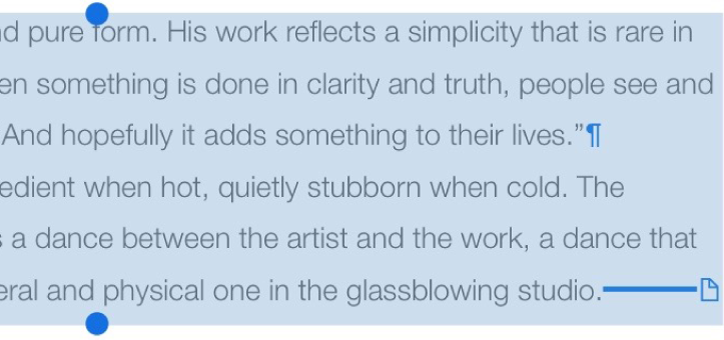
Steuerzeichen | Steht für |
|---|---|
| Leerzeichen |
| Geschütztes Leerzeichen (Wahl-Leertaste) |
| Tab |
| Symbol für Zeilenumbruch (Umschalt-Zeilenschalter) |
| Absatzumbruch (Zeilenschalter) |
| Seitenumbruch |
| Spaltenumbruch |
| Layoutumbruch |
| Abschnittsumbruch |
| Ankerpunkt für Objekte, für die die Option „Mit Text bewegen“ ausgewählt ist, sowie alle Optionen für den Textumbruch (mit Ausnahme von „In Text eingebunden“ |
Blauer Rand um einen Text | Der Text ist mit einem Lesezeichen versehen |
Ein Symbol für den Textüberlauf ![]() erscheint unten in einem Textfeld, wenn Text über dessen Rahmen hinausreicht. Dieses Symbol wird so lange angezeigt, bis du die Größe des Textfelds so änderst, dass der gesamte Text zu sehen ist.
erscheint unten in einem Textfeld, wenn Text über dessen Rahmen hinausreicht. Dieses Symbol wird so lange angezeigt, bis du die Größe des Textfelds so änderst, dass der gesamte Text zu sehen ist.